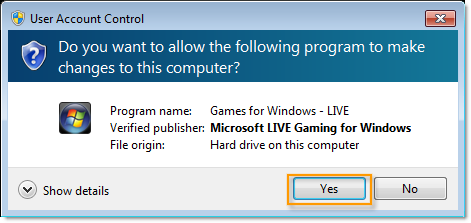Fable III Guide
1. Что вам потребуется, так это Fable III в вашей библиотеки steam, если нет, то вы можете приобрести на площадке [link]
2. После установки игры, можете её не запускать, все равно вы столкнетесь с черным экраном и курсором, т.к. у игры по дефолту устанавливается старая версия Games for Windows Live, вам необходимо удалить её. Для этого вам необходимо зайти в панель управления → приложения→ приложения и возможности найти там Microsoft Games For Windows – Live Redistributable и Microsoft Games fo Windows Marketplace и удалить обе!
3. Дальше вам необходимо установить последнею версию Games For Windows – Live. Для этого скачиваем её с сайта [link]. Также можете скачать с официального сайта [link] но, у меня при установке выдавало ошибку сервера. Распаковываем архив любое удобное для вас место.


4. После распаковки или же скачивания с офф сайта вам необходимо запустить файл gfwlivesetup.exe от имени администратора, а так же с совместимостью с windows 7, для этого щелкаем правой кнопкой мыши по файлу gfwlivesetup.exe выбираем свойства → совместимость → запустить программу в режиме совместимости : Windows 7 → ставим галочку → применить. Далей щелкаем правой кнопкой мыши по gfwlivesetup.exe → запустить от имени администратора → устанавливаем.

5. Далее вам необходимо зайти в библиотеку steam, правой кнопкой мыши по Fable III → свойства → локальные файлы → просмотреть локальные файлы

6. Вам нужны 2 файла Fable3.exe и FableLauncher.exe им необходимо поставить запуск с совместимостью с Windows 7 – делаем так же как и с файлом gfwlivesetup.exe в пункте 4.
8. Запускаем игру. После запуска, Games for Windows Live попросить вас создать или зайти в уже имеющийся профиль (обычный профиль microsoft или же Xbox), заходим.
9. После захода в профиль, вас попросят вести ключ продукта (вам уже должен был steam написать кучу уведомлений с ключом, если же этого не произошо, то заходим в библиотеку, правой кнопкой мыши Fable III → управление → цифровые ключи) вводим ключ, ждем, может долго грузить примерно минут 15.
10. Наслаждаемся игрой)
P.s. Если что, c другом поиграть сможете, для этого добавьте друга в друзья в Games fo Windos Live, дальше просто присоединяйтесь или же киньте приглашение в игру.
P.s.s Добавляйтесь и ко мне тоже, с радостью обменяюсь с вами Легендарным оружием, шмотками и т.д.))
Ник в Games For Windows – Flooora3409
Надеюсь, что эта методика поможет вам самостоятельно найти проблему с запуском и вылетами игры Fable III или оформить запрос на помощь так, чтобы на него можно было быстрее и точнее ответить.
~~~~~~~~~~~~~~~~~~~~~~~~~~~~~~~~~~~~~~~~~~~~~
Что делать, если игра не запускается или вылетает?
~~~~~~~~~~~~~~~~~~~~~~~~~~~~~~~~~~~~~~~~~~~~~
1. Прежде всего, проверяйте конфигурацию компа на соответствие минимальным системным требованиям:
Минимальные системные требования:
Операционная система: XP 32 SP3, Vista 32/64 , Win 7 32/64
Процессор: Intel Core 2 Duo 2GHz or AMD Athlon X2 4000+
Оперативная память: 2GB
Свободное место на жестком диске: 12 GB
Видеокарта: NVidia 7600GT или ATI HD 2600 Pro
DirectX: версия 9.0c и выше
Сеть: Internet или LAN
Более подробно читайте в файле «FABLE 3 PC README — Russian.htm» на диске (образе) в папке «ReadMe» или в корне каталога игры. Обратите внимание на список поддерживаемых ОС, в котором для ХР нет SP1, 2 и, тем более, разного рода самосборок типа «Зверь» и т.п.
Внимание! У кого хотя бы один из параметров ниже указанного, нужно исправлять. Игра достаточно привередлива. Прежде всего это относится к параметру «Видеокарта». Игра крайне плохо оптимизирована, особенно по видеокартам ATI Radeon™. Даже при выполнении минимальных требований игра может быть некомфортабельной. Поэтому обладателям карточек от ATI лучше ориентироваться на рекомендуемые видеокарты — Nvidia 260GTX 896MB и выше или ATI 5770 1GB и выше. Обязательное условие — ваши видеокарты должны поддерживать шейдеры (англ. Shader) версии 4.0, поэтому владельцам серии ATI Ххххх не стоит даже устанавливать Fable III — не запустится или будет вылетать на рабочий стол в одном и томже месте. При первых запусках будьте внимательны к нагреву видеокарты. На данный момент решений по оптимизации ATI Radeon™ пока нет.
Владельцам ноутбуков и настольных машин с интегрированной видеокартой.
Если видеопамять этих видеокарт берётся из системной оперативки (размер выбирается в BIOS), то на такой конфигурации НЕ СЛЕДУЕТ ждать комфортабельной игры. Даже при минимальных настройках игра будет выглядеть, как низкопробное слайдшоу.
В остальных случаях проверяйте свежесть драйверов для видеокарт. Для этого, ни в коем случае, не пользуйтесь сторонними утилитами по их обновлению. Посещайте через браузеры офсайты соответствующих разработчиков графических процессоров ATI или Nvidia или офсайты соответствующих производителей видеокарт Asus, Gigabyte, Palit и т.д., и т.п.
Кого не устраивает стабильность или низкая FPS (частота смены кадров), пробуйте совет от Weroz987 в теме «Для тех, у кого игра тормозит» — по сути переименование (рекомендую) или удаление файла «VideoOptionsConfig.xml» в каталоге с установленной игрой. При этом ухудшится качество изображения.
1.1. Несмотря на тип и редакцию Windows, на время ее установки (работает больше года или установлена вчера) — просто, на всякий случай, обновите платформу DirectX (прямая ссылка).
2. Проверьте версию игры в списке «Установка и удаление программ» для Win ХР или «Программы и компоненты» для Win Vista, 7: «Fable III» — 1.0.0000.131 или в папке с игрой версию файла Fable3.exe — 1.1.0.3. Если версии отличаются обязательно ставьте патч (Update)
3. Этот пункт только для пираток. После установки патча (или если неработают сохранения, или при запуске требует оригинальный диск), обязательно проверить в папке игры размер файла paul.dll — 436 КБ (446 976 байт). Если файл отсутствует или его размер, примерно вдвое меньше, заменяем на таблетку от SKIDROW.
Если у вас есть антивирус, в часности Касперский, подмену нужно делать при отключенной или приостановленной защите и, сразу же после замены, новый файл paul.dll (который в папке с игрой) добавить в исключения (правила). Незабудьте после этого возобновить работу антивируса.
4. Для успешной установки и правильной работы клиента «Games for Windows — Live» в системе должна быть установлена и обновлена платформа Microsoft .NET Framework v3.5 и v4.0. Для тех, кто «в танке» — существует шесть версий данной платформы: 1.1, 2.0, 3.0, 3.5, 4.0 и 4.5. Версии незаменяемые и независимые одна от другой, т.е. в идеале должен присутствовать набор версий:
для Win ХР — 1.1, 2.0, 3.0, 3.5, 4.0
для Win 7 — 1.1, 2.0, 3.0, 3.5, 4.5
В Win 7
уже интегрированы все, кроме 4.5, поэтому достаточно только проверить в обновлениях через «Центр обновления Windows» и доустановить все, что связано с «.NET Framework». Или отдельно скачать по прямой ссылке и установить «Microsoft .NET Framework 4.5.2»
Для Win ХР
, необходимо и достаточно (для Fable III) присутствие версий 3.5 и 4.0. Нужно проверить наличие строки «Microsoft .NET Framework 3.5» в списке «Установка и удаление программ» через «Панель управления». Если отсутствует, то установить его можно через «Windows Update» или «Microsoft Update» в меню «Все программы», нажимая на открывшейся странице в Internet Explorer кнопку «Выборочная проверка». По окончанию проверки просмотреть списки предложенных обновлений и доустановить все, что сязано с «.NET Framework». Русские языковые пакеты для .NET Framework можно, даже лучше, не устанавливать. Процедуру проверки обновлений нужно проводить несколько раз с перезагрузками по требованию, пока не закончатся обновления.
Или скачать и установить все одним пакетом «Framework 1.1-4.0» отсюда (размер 56.0 МБ):
«Перепакованный M$ .NET Framework (все версии) со всеми обновлениями и встроенными утилитами верификации, удаления.»
На этой же странице есть инструкция по работе с пакетом.
Кроме этого, желательно устанавливать все критические и важные обновления для операционной системы Windows.
5. Также, как в в п.2 проверьте версию «Microsoft Games for Windows — Live Redistributable» — 3.5.92.0. Или проверить версию файла C:Program FilesMicrosoft Games for Windows — LIVEClientGFWLClient.exe — 3.5.50.0. Если версия ниже, то загрузите клиент Games for Windows (прямая ссылка) в виде файла gfwlivesetup.exe
Устанавливать можно поверх старой версии. Во время установки интернет должен быть включен (онлайн установщик), а также должно быть включено автообновление Windows (иначе GfWL может не установиться).
При первом запуске игры часто возникает проблема в создании «локального профиля» (он же автономный или офлайн). Как это делается — смотрим на YOUTUBE:
6. Только после выполнения проверок и действий по пунктам 1…5 оформляете запрос и излагаете в теме суть проблемы
с обязательным указанием конфигурации своей системы
в таком порядке: ОС (тип, редакция, SP, разрядность), модель процессора, размер оперативной памяти, модель видеокарты, желательно марку и мощность БП, тип игры (лицензия или пиратка).
~~~~~~~~~~~~~~~~~~~~~~~~~~~~~~~~~~~~~~~~~~
Что делать, если игра вылетает в «синий экран»?
~~~~~~~~~~~~~~~~~~~~~~~~~~~~~~~~~~~~~~~~~~
Если игра вылетает в BSoD (от англ. Blue Screen of Death, Blue Screen of Doom или «синий экран смерти», или Стоп-ошибка ОС). Для выяснения причин BSoD-ов нужно настроить ОС на сбор минидампов памяти. Для этого нужно открыть в Win ХР:
«Панель управления» — «Система» — вкладка «Дополнительно» — в секции «Загрузка и восстановление» кнопка «Параметры»;
открыть в Win 7:
«Панель управления» — «Система» — «Дополнительные параметры системы» — вкладка «Дополнительно» — в секции «Загрузка и восстановление» кнопка «Параметры»;
В секции «Отказ системы» установить флажки «Записать событие в системный журнал» и «Выполнить автоматическую перезагрузку». В выпадающем списке поставить «Малый дамп памяти». Поле «Папка малого дампа:» изменится само на %SystemRoot%Minidump. Остальное не трогать. Закрыть окна кнопками «Применить» или «ОК». Теперь в системном каталоге Windows при первом сбое будет создана папка Minidump, в которой будут накапливаться файлы минидампов, по одному для каждого «синего экрана». Но, не при всех аварийных остановах системы возможно создание дампа памяти, все зависит от места и причины сбоя. Для более точного анализа необходимо минимум 2…3 минидампа. Теперь нужно гонять систему и игру, провоцируя BSoD-ы, периодически проверяя папку Minidump по количеству созданных файлов. Когда наберется 2…3 файла можно провести первый анализ.
Для самостоятельного анализа используйте утилиту «BlueScreenView»
После скачивания архива, распакуйте содержимое в папку BlueScreenView на любой диск. Запустите утилиту двойным кликом по файлу BlueScreenView.exe. Она сама обратится к папке Minidump, считает все минидампы и выделит самое важное. В верхней половине окна будет несколько строк, соответственно количеству дампов. Здесь одними из важных будут колонки «Текст ошибки», «Код ошибки» и «Драйвер причины». Если в них одинаковые записи, то это и есть источник сбоя системы. Делая правый клик на любой строке можно подробнее ознакомиться с ошибкой в Гугле, выбрав «Google Search — Bug Check+Driver». Если записи разные, а в колонке «Имя файла» нижней половины выделены красным различные системные файлы то, скорее всего, у вас одна из аппаратных («железных») проблем:
1. Блок питания (маломощный или с дефектом);
2. Оперативная память (дефект, некорректный режим или разгон)
3. Жесткий диск (некорректный режим, дефект)
Если нужна помощь в анализе минидампов памяти, нужно заархивировать все свои дампы. Архив залить на файлообменник, лучше на www.rghost.ru, а ссылку выложить в пост после описания конфигурации системы согласно п.6.
~~~~~~~~~~~~~~~~~~~~~~~~~~~~~~~~~~~~~~~~~~~~~~~
Как быть, если при запуске «черный экран с курсором»?
~~~~~~~~~~~~~~~~~~~~~~~~~~~~~~~~~~~~~~~~~~~~~~~
Решение этой проблемы есть в файле «FABLE 3 PC README — Russian.htm». Ниже чуть дополнено.
При запуске игры происходит проверка, поддерживается ли текущее разрешение экрана. Если не поддерживается, будет выбрано ближайшее к нему разрешение. К сожалению, в некоторых случаях разрешение ошибочно определяется как поддерживаемое, что приводит к появлению черного экрана. В случае возникновения такой проблемы выйдите из игры (Alt+F4) или снимите задачу Fable III через «Диспетчер задач» (Ctrl+Alt+Del) и запустите внешнее приложение настройки изображения, чтобы выбрать работающее значение параметра.
Чтобы запустить это приложение, щелкните правой кнопкой мыши значок Fable III в Обозревателе игр (меню «Пуск»- «Игры») и выберите команду «Изменить параметры видео» или вручную запустите файл PCVideoOptionsApplet.exe, который находится в папке Fable IIIPCVideoOptionsApplet установленной игры. Откроется окно «Параметры графики», где в выпадающем списке «Разрешение экрана» нужно выбрать то из них, которое на вашем рабочем столе. Если в списке нет такого значения, его можно ввести вручную. Узнать о поддерживаемых вашей видеоподсистемой разрешениях можно через «Панель управления» — «Экран» (здесь текущее разрешение раб. стола) — «Дополнительные параметры» — вкладка «Адаптер» — «Список всех режимов» (здесь все возможные режимы). Чтобы игра запустилась уверенно и без тормозов, не ставьте разрешение выше, чем на рабочем столе. Если ваша система достаточно производительна, то уже в настройках самой игры можно будет подобрать более удобные и качественные разрешение и остальные параметры видео.
|
Устанавливаем Fable 3 |
||||||
|
||||||
|
||||||
|
||||||
|
||||||
|
||||||
|
||||||
|
||||||
|
||||||
|
||||||
|
||||||
|
||||||
|
||||||
|
||||||
|
|
|
Описание ситуации
Почему после установки появляется 【 Fable 3】 почему появляется 【Отправка для Windows — LIVE】вех и препятствовать правильному запуску? Так что у меня будет проблема! Как решить эту проблему?
Простые решения 123
Сначала щелкните здесь, а затем в окне запроса на загрузку Internet Explorer щелкните «Перейти», чтобы скачать и установить новую версию игры для Windows — Live.

появится кнопка «Контроль учетных записей», нажмите кнопку «Да».
Подождите подождите.
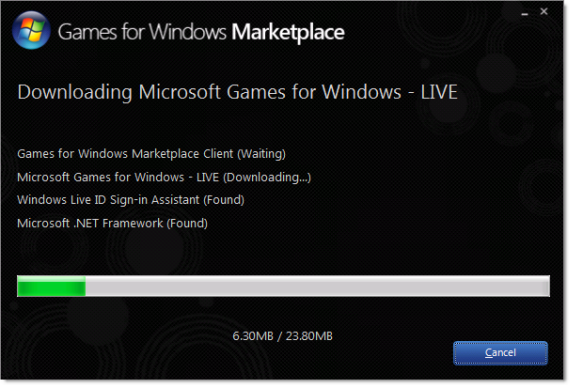
«Закрыть» и перезагрузите компьютер.
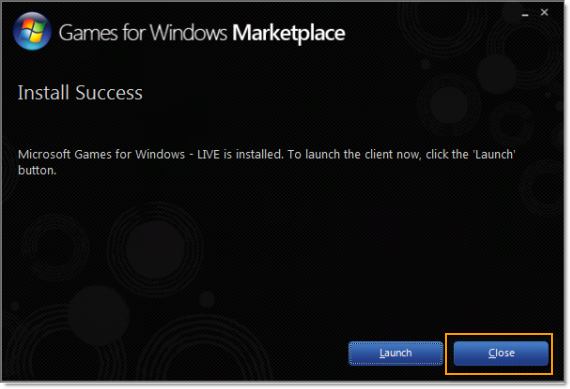
«Fable 3» и попробуйте еще раз.
Обратная связь важна для нас

|
Вы удовлетворены нашим содержимым? Как бы вы ни были: |
Нужна дополнительная помощь?
I wanted to play Fable 3 on PC, so I took a chance and bought a used retail copy that had a valid code in the box. Here’s how I got it to work:
(1) Install the game from the DVD. I had no problems completing the install. You will need your activation code.
(2) Remove the Games for Windows Live + Marketplace programs from your computer, as other guides mention. I didn’t need the Games for Windows Live nonsense at all, so don’t bother with any other links for newer versions that won’t work either.
(3) You need to bypass the zero-day Bulletstorm nonsense. I deleted Fable3.exe, Fable3Launcher.exe, Fable3Secu.exe, Fable3.exe.zpd, Fable3Launcher.exe.zpd, and Fable3Secu.exe.zpd from my game installation folder (mine was C:Program Files (x86)Microsoft GamesFable III). Then I downloaded the 3 exe files mentioned here: https://steamcommunity.com/app/105400/discussions/0/351659808480517650/?ctp=2 and copied them into my game installation folder.
(4) Attempt to launch the game. You will need your activation code again to satisfy SecuBoot or whatever. It will update your exe files, but the game will not launch yet.
(5) Unfortunately, the de-Bulletstorm exe files provided in the link above seem to be from the Steam version, so I needed steam_api.dll copied into my game install folder as well. I used the one I had from my Skyrim install. Many Steam games have it… Perhaps as a bonus you don’t need the DVD inserted into the drive to play the game, if you ever did in the past…
(6) Download the Fable 3 GFWL remover (0.11) from http://timeslip.users.sourceforge.net/ and place the dll in your installation folder.
(7) Profit! You can now launch the game and enjoy Fable 3 on your Windows 10 PC in 2022!
Edit: I forgot to add that I did make the 3 exe files mentioned above run in Windows 7 Compatibility Mode, but I don’t know if it is necessary.
Уже несколько лет всеми путями пытаюсь скачать на новый ПК Fable 3, перепробовал все варианты, искал в англоязычном интернете но ничего не помогает. Кто знает как запустить ее на windows 10, подскажите очень нужно. Игра детства а попробовать снова не могу.

02.12.2020
Режимом совместимости разве что

02.12.2020
https://rutracker.org/forum/viewtopic.php?t=4484726
• Удалены все языки кроме Русского, Английского
•Не перекодировано
•Присутствуют DLC
•Версия файла 1.1.0.3
•Версия игры 1.1.0.0 (Update 1.0.0000.131)
•Отсутствует привязка к Game for Windows Live
•Вшит мод улучшающий/оптитмизирующий графику

02.12.2020
Спокойно играю на Windows 10 
Игра куплена в Steam.
- Как Windows 7 обновить до Windows 10 в 2020 году бесплатно Без регистрации и SMS через обновление через официальное
- Поддерживается ли гта 5 в сентябре 2020 на windows 7? Сейчас стоит windows 10 и хочу сменить на 7, будет там работать гта 5 Из стима оффициальная платная версия с онлайном? Или поддержку на 7 винде прекратили?
- Windows 10 LTSC 2020 v1809 x64 на русском, в этой ОС есть калибровка монитора, как на фото? Мне бы изображение отстроить Для просмотра фильмов для лиц, старше 21 года… Если не затруднит скиньте проверенный торрент что бы серийный ключ не вводить и не мочалиться… эта ОС мне нужна для второго компа…
- Как запустить старую игру, Red faction, 2 часть* на windows 10? Может у кого вышло запустить ее? Отзовитесь! =D Как запустить старую игру, Red faction, 2 часть* на windows 10?) Может у кого вышло запустить ее? Отзовитесь! =D
Добавить комментарий
- Fable 3 — Windows 10, Online Co-op & More
A quick guide to getting Fable 3 to run properly on Windows 10 while setting up Online Co-Op at the same time. After checking to see if done correctly, added extra steps to increase game quality for non-potato PCs.
You have to follow this exactly to make sure everything works as intended. Patience is in fact needed in this process since it can take a while for it to finish “working”. If you own the game and have modded it with the fake GFWL do a clean install. A clean install means making sure it’s completely gone from your system (manually deleting remnants if Steam uninstall doesn’t clear it all). When downloaded skip to Step 4.
- Purchase a Steam Key if you have not done so already. You can buy official, 100% legal, keys from here : https://www.amazon.com/Fable-III-Online-Game-Code/dp/B00AR03O8I?th=1
2. Open Steam and on the bottom left hit “Add A Game” and then “Activate a product on Steam…”, redeem code, then install the game.
3. Once you launch the game you will run into a never ending black screen. No idea why this happens, but this is a good time to close the game out (Alt + f4, task manager force quit, or simple close the game).
4. Now, download this https://community.pcgamingwiki.com/files/file/1012-microsoft-games-for-windows-live/ and DO NOT LAUNCH YET.
5. Hit ‘Windows key + R’, type Control Panel, enter. You will have opened the control panel. Make your way into “Programs and Features” and scroll down until you reach: “Microsoft Games for Windows – LIVE Redistributable” and “Microsoft Games for Windows Marketplace”. Uninstall both.
6. Now you may launch and install the brand new and shiny GFWL, from step 4, to replace the broken one you just tossed.
7. Once it’s installed Open up Steam > Fable 3 > Right Click > Properties > Local Files > Browse Local Files. This will take you directly to the game files needed for the next step.
8. Right click FableLauncher.exe > Properties > Compatibility > “Run this program in compatibility mode for Windows 7” & “Run this program as administrator” > Apply Changes > Ok
9. Same as step 8 (the one you literally just did), but with Fable3.exe this time.
10. Now just launch the game. If done correctly you will be met with a super shiny, never before seen GFWL screen. You can log in with xbox account or create a new one. Depending on if your system is potato or not it can take up to 20 or so minutes (mine took 5 but am not potato).
Once this is done you can add players in-game as you used to be able to before the servers went poof. Yay! We can trade legendaries again ~ .
Adding DLC
Before people REEE about legal and pirate bad, these DLC’s are posted for free by Microsoft itself.
- Download the following 3 DLC:
Understone : https://steamcommunity.com/linkfilter/?url=http://download.xbox.com/content/4d53090a/4d53090a0ecf0000.cab
Traitor’s Keep : https://steamcommunity.com/linkfilter/?url=http://download.xbox.com/content/4d53090a/4d53090a0ecf000e.cab
Inquisitor Pack : https://steamcommunity.com/linkfilter/?url=http://download.xbox.com/content/4d53090a/4d53090a0ecf0010.cab
2. Navigate to the Fable 3 install directory and manually create a folder named “DLC”. Open the folder and create 3 more folders named: “01_Understone”, “02_TraitorsKeep” and “03_InquisitorsPack”.
Install Directory
Inside DLC Folder
3. Place each respective DLC in its designated folder.
Pretty simple, unlike the other guides you are keeping GFWL how it is. You want DLC and Online mode right?
64-bit & 4GB+ RAM (REQUIRED) – Graphic Enhancement
Let’s just start off with saying that this game loads in real time. It creates unnecessary lag and renders objects slowly. So, this little enhancement basically increases the amount of RAM that the game is allowed to use. The only negative aspect of this is a longer initial load time.
Don’t worry, the initial doesn’t mean every single map, it means on game startup. It will take about 5 – 10 minutes on game start up for the game to fully load every single texture and model before hand to drastically decrease the lag and rendering time.
- First download Notepad ++https://notepad-plus-plus.org/downloads/ , if you have never downloaded it, it’s basically a million times better than your basic txt editor that comes with windows. Use this instead from now on.
- You will need to patch Fable3.exe and it’s simpler than it sounds! Download Large Address Aware https://www.techpowerup.com/forums/threads/large-address-aware.112556/ (scroll down and specifically download “laa_2_0_4.zip”).
- Open an executable to modify (click on the “…” button to browse).
- Check the box specifying you want to make it large address aware.
- Click on save to commit the changes.
- Now, navigate to Fable 3 > Data > Right Click “startup.vfsconfig” and “edit with notepad ++”
- Once it’s opened in Notepad ++, scroll down until you see this line of code:
8.You will be adding Mode=”memory” to 2 lines like so (underlined changed locations):
9.Now make sure to save (for new Notepad ++ users the normal save option doesn’t work, it’s a lie and will never be fixed. Simply hit the tiny red x on the tab you have open and it will give you an option to save)
10.Launch the game and remember: it will load slowly at first easily 5 – 10 minutes so BE PATIENT.
Enjoy sped up game play and no more lag / slow rendering ~